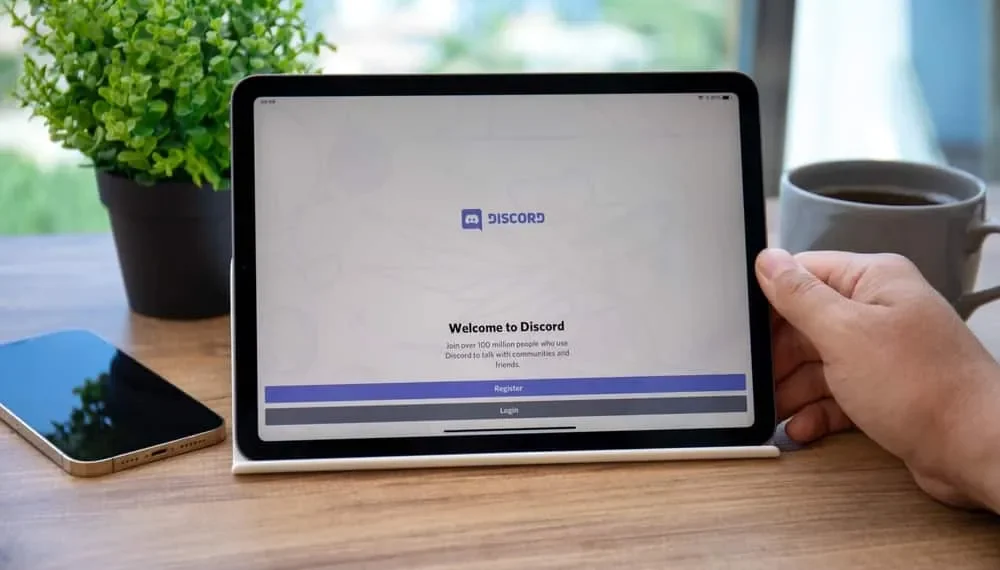Har du någonsin försökt komma åt något spel på Discord och fått fel 404? Fel 404 är en vanlig fråga som många användare har upplevt, även när de inte är på oenighet. Om du aldrig har upplevt felet och undrar vad du ska göra för att få det att försvinna, har du kommit till rätt plats.
Snabbt svar
Fel 404 är ett standardfel som alltid visas när resurserna du letade efter inte hittas. När du försöker öppna något spel på Discord, som flyttades till en annan plats eller raderad, kan du få fel 404, vilket indikerar att resurserna inte längre är tillgängliga på platsen.
Många användare har varit frustrerade av Discord Error 404, varför den här guiden har bedrivit omfattande forskning. Guiden har förklarat vad Discord Error 404 är, vad som utlöser det och hur man fixar den. Om du har upplevt det och undrar hur du fixar det är den här guiden vad du behöver!
Vad är Discord Error 404
Discord Error 404 indikerar att någon resurs du letade efter inte längre är tillgänglig . När du söker efter en given resurs på någon server kommer du att vara ansluten till resursen när den hittats. Vad händer när resursen inte finns?
Det är där fel 404 kommer in. Fel 404 indikerar för användaren att resursen de ville komma åt inte kan hittas. Som standard uppträder varje server på ett visst sätt, och när resurser inte kan hittas utlöser servern fel 404 .
Vad orsakar oenighetsfel 404 ?
Så vad gör att felet indikeras av Discord? När du ser ett fel är den första frågan som kommer till ditt sinne varför felet kom upp. Det finns några orsaker till att fel 404 kan visas på din diskordskärm . Några av dessa skäl är följande.
Brist på tillgång till rättigheter
När du inte har åtkomsträttigheter till en given resurs kan du se fel 404. När människor exporterar sina resurser till givna servrar, ställer de in som kan komma åt resursen. Förmodligen begränsar din plats dig från att komma åt resursen, även om den är tillgänglig.
En resurs raderades
Även resurser lagrade på servern kan raderas. När sådant händer kommer du inte längre att få tillgång till resursen eftersom den inte är tillgänglig . Därför kommer du att informeras om att resurserna inte är tillgängliga genom felet.
Brandväggsbegränsning
En brandvägg är en viktig säkerhetsåtgärd installerad på Windows -plattformen. När en brandvägg misstänker någon misstänkt aktivitet förhindrar den att den fortsätter . Därför om Discord försöker exportera spelinformationen från en server kan brandväggen hindra dig från att uppnå det.
Aktivera proxyinställningar
Om du har några proxyinställningar i ditt nätverk kan de förhindra att Discord går förbi inställningarna när du får åtkomst till en Discord -server. Dessutom är det viktigt att veta att Discord inte fungerar på proxy -adresser .
Internetfrågor
Ibland kan en svag internetanslutning störa din anslutning till en given Discord -server.
Hur man fixar oenighetsfel 404
Nu när du förstår varför du får Discord -felet 404 kan ditt nästa mål vara att hantera det . Eftersom du vet de potentiella orsakerna till att Discord Error 404 visar kan du fixa felet genom att lösa orsakerna.
Undvik proxy -adresser när du får åtkomst till Discord
Som framhävts tidigare förhindrar proxy -adresser oenighetsresurser från att komma åt . Om du har aktiverat proxy på din dator måste du inaktivera dem eftersom Discord är en VoIP -app och inte kan fungera på proxy -adresser.
Du kan inaktivera proxyinställningen genom att använda stegen nedan:
- Slå på genvägens nyckel Win+R för att öppna fönstret Run.
- Ange
inetcpl.cpli den givna fältrutan och tryck på Enter för att söka. - När ett fönster öppnas, navigerar du till fliken ” Anslutningar ”.
- Klicka på knappen ” LAN -inställningar ” längst ner.
- Kontrollera rutan som anges ” Upptäck automatiskt inställningar .”
- Avmarkera rutan som anges som ” Använd en proxyserver för din LAN. ”
- Klicka på “ OK ” Och sedan ” OK ” igen för att tillämpa ändringarna.
Se till att din internetanslutning är stabil
Om du inser att Discord visar felet på grund av din svaga internetanslutning kan du försöka starta om din router för att se till att nätverket är stabilt. Du kan också fråga dig från din ISP varför ditt nätverk är långsamt.
Starta om oenighet
Ibland kan Discord inte bete sig för mindre problem som kan lösas när du startar om appen. Att starta om en applikation är en snabb fix som har gjort det möjligt för många att hantera felaktiga applikationer, och det kan vara det enda du behöver komma åt det spelet i Discord.
Om du kommer åt Discord via Windows kan du starta om appen som anges här.
- Tryck på genvägen Ctrl+Alt+Delete .
- Välj Task Manager .
- Leta upp Discord under fliken ” Processer ” och välj/klicka på den.
- Klicka på knappen ” Slutuppgift ” längst ner.
Ändra inställningar för brandvägg
Om du har din brandvägg aktiverad, se till att Discord är tillåtet så att brandväggarna inte kan begränsa den . Du kan se till att Discord är tillåtet av brandväggar för att komma åt Internet med stegen nedan.
- Klicka på Windows -ikonen för att starta Windows Search.
- Skriv ” brandvägg ” i den givna rutan och sök efter den.
- Välj ” Windows Defender Firewall .”
- Välj ” Tillåt en app eller funktion via Windows Defender Firewall .”
- Klicka på ” Ändra inställningar .”
- Sök i oenighet och kontrollera rutorna för offentliga och privata .
- Klicka på ” OK ” för att spara ändringar.
Slutsats
Discord Error 404 har gett många användare huvudvärk, men du behöver inte fortsätta med huvudvärken när du kan lösa den. Den här guiden har förklarat olika korrigeringar och steg för att fixa felet. Om du har felet, sluta slösa bort tid och läs testade korrigeringar på det här inlägget!